帳票レイアウト情報と入力データを関連付けるための全般的な情報を設定します。
ポイント
Navigator連携機能を使用してデータベースと連携する場合は、データ定義画面で以下のように指定してください。
‐入力データ形式:「CSV形式」 ‐区切り文字 :「カンマ(,)」 ‐集団項目の扱い:「構成項目名を使用」
SSIS連携機能を使用してデータベースと連携する場合、または、SAP R/3 RDI連携機能を使用する場合は、データ定義画面で以下のように指定してください。
‐入力データ形式:「CSV形式」 ‐区切り文字 :「カンマ(,)」
マルチフォーム出力または組合せフォーム出力する場合は、すべての帳票で入力データ形式を合わせてください。
項目名ラベル付きデータファイルを使用する場合は、データ定義画面で以下のように指定してください。
‐入力データ形式:「可変長」、または「CSV形式」
入力データ形式を「可変長」、「固定長」、「CSV形式」と、「XML形式」の間で変更したときの動作については、以下を参照してください。
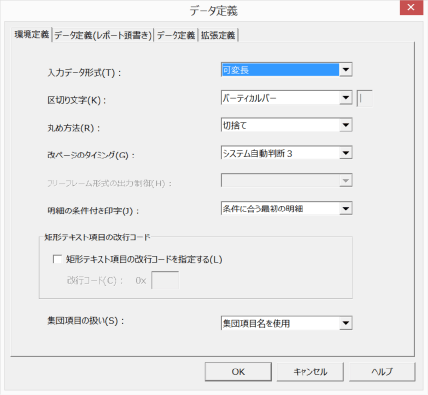
入力データの形式を指定します。指定できる入力データの種類については、以下を参照してください。
ポイント
「固定長」の場合は、[データ定義(レポート頭書き)]タブ、[データ定義]タブで、各データのフィールドの長さ(バイト数)も指定します。
入力データの各データのフィールドを区切る文字を指定します。指定できる文字は、入力データ形式で異なります。
入力データ形式が「可変長」の場合
バーティカルバー :| シャープ :# アスタリスク :* 1個以上の空白 :1個以上の空白 タブ :タブ 任意(任意の文字) :任意の1バイト文字(#、*、空白、およびタブ以外)
入力データ形式が「固定長」の場合
区切り文字なし :区切り文字なし
区切り文字あり :任意の1バイト文字入力データ形式が「CSV形式」の場合
カンマ :, タブ :タブ
入力データ形式が「XML形式」の場合
区切り文字は指定できません。
注意
区切り文字に、「\」および「~」は指定できません。
入力データ形式に「可変長」を指定した場合、矩形テキスト項目の改行コードに指定した文字コードの文字は指定できません。
入力データ形式に「固定長」を指定した場合で「区切り文字あり」と設定したとき、データファイルで固定長として指定されているサイズの後の任意1バイト文字が区切り文字として扱われます。区切り文字として扱う文字を指定する必要はありません。
以下に例を示します。
あいう, 123,000100, ....
えおか , 234,000200, ....
上記の場合、「,」が区切り文字として扱われます。
「,」が「;」であった場合、「;」が区切り文字として扱われます。
ポイント
以下の場合は、区切り文字に「カンマ(,)」を指定してください。
Navigator連携機能を使用してデータベースと連携する場合
SAP R/3 RDI連携機能を使用する場合
マルチフォーム出力または組合せフォーム出力する場合は、すべての帳票で区切り文字を合わせてください。
入力データの文字コード系がShift-JIS以外、入力データ形式が「可変長」の場合で、区切り文字に任意の文字を指定するときは、文字コードが0x007F/0x7F以下の文字を指定してください。
入力データの文字コード系がShift-JIS以外、入力データ形式が「固定長」、区切り文字に「区切り文字あり」を指定する場合は、入力データ中の区切り文字には、文字コードが0x007F/0x7F以下の文字を指定してください。
数字項目のデータに対して、演算を行った場合および項目に対する入力データを受け取った場合の丸め方法を指定します。
切上げ
切捨て
四捨五入
ポイント
数字項目画面の[プロパティ]タブの指定と異なる場合、数字項目画面の[プロパティ]タブの指定が優先されます。
入力データを受け取った場合に丸めを行う場合、List Creator環境設定コマンド(PrSetEnvKey)で帳票出力時の丸め動作を指定する必要があります。詳細については、オンラインマニュアル“環境設定・帳票運用編”を参照してください。
集計表形式の帳票レイアウト情報で、DE(明細)パーティションが複数ページに出力される場合の改ページのタイミングを指定します。
システム自動判断1:
ページの後方に、「CF(制御脚書き)パーティションの縦幅の合計」+「PF(ページ脚書き)パーティションの縦幅」分の余裕を持たせた状態で改ページします。
合計行を浮動のCF(制御脚書き)パーティションとして定義し、その合計行の領域を常に確保した状態で改ページしたい場合に指定してください。
システム自動判断2:
ページの後方に、「PF(ページ脚書き)パーティションの縦幅」分の余裕を持たせた状態で改ページします。
$EOPが指定されたCNTL-FOOT段落が定義されている場合、「PF(ページ脚書き)パーティションの縦幅」+「$EOPが指定されたCNTL-FOOT段落の浮動のCF(制御脚書き)パーティションの縦幅」分の余裕を持たせた状態で改ページします。
$EOPを指定したCNTL-FOOT段落が複数存在する場合、$EOPが指定されたすべての浮動のCF(制御脚書き)パーティションの縦幅を加算した分の余裕を持たせた状態で改ページします。
システム自動判断3:
固定のCF(制御脚書き)パーティションが存在する場合に、そのCF(制御脚書き)パーティションの印字開始位置以降にDE(明細)パーティションを印字しようとした時点で改ページします。
固定のCF(制御脚書き)パーティションが存在する場合に指定してください。
複数の固定パーティションが存在する場合、CF(制御脚書き)パーティションの印字開始位置の最上端以降にDE(明細)パーティションを印字しようとした時点で改ページします。
$EOPが指定されたCNTL-FOOT段落のCF(制御脚書き)パーティションが固定パーティションの場合、システム自動判断3を指定してください。
改ページのタイミングの指定とCF(制御脚書き)パーティションの形式によって実際にどこで改ページされるかについては、デザイナヘルプの“改ページのタイミング”を参照してください。
以下の条件をすべて満たす場合、改ページ/改フレームした後に制御頭書き(CH)パーティションを出力するかどうかを指定します。
帳票形式がフリーフレームである
拡張定義で以下を指定している
拡張定義での指定
CNTL-FOOT $EOD 制御脚書き(CF)パーティション名 |
拡張定義での指定
CNTL-HEAD {$EOP | $EOF} 制御頭書き(CH)パーティション名 |
改ページ/改フレーム直後にデータ最後の(1)の制御脚書き(CF)パーティションが出力される
以下のいずれかを指定します。
CH出力制御1:
改ページ/改フレーム直後にデータ最後の制御脚書きパーティションが出力される場合、制御脚書きパーティションの前に改ページ/改フレーム後の制御頭書き(CH)パーティションを出力します。
CH出力制御2:
改ページ/改フレーム直後にデータ最後の制御脚書きパーティションが出力される場合、制御脚書きパーティションの前に改ページ/改フレーム後の制御頭書き(CH)パーティションを出力しません。
なお、指定したときの動作については、デザイナヘルプを参照してください。
帳票形式がフリーフレーム形式でフレームが定義されている、または帳票形式が集計表形式の場合は、[拡張定義]タブのDETAIL(明細段落)に条件文を指定してDE(明細)パーティションを出力するときの方法を指定します。
DE(明細)を出力する条件を指定することにより、DE(明細)を切り替えて出力することができます。
矩形テキスト項目のデータに対し、領域内の任意の位置で改行を行うかどうかを指定します。任意の位置で改行を行う場合は、改行コードとして使用する文字コードを指定します。
帳票の出力時、矩形テキスト項目の入力データ内の指定した文字コードの位置で改行されます。
矩形テキスト項目の改行コードを指定する:
矩形テキスト項目のデータに対し、領域内の任意の位置で改行を行う場合に、チェックボックスをチェックし、改行コードとして使用する文字コードを指定します。
改行コード:
01~7F(16進数2桁)の範囲で指定します。
入力データ形式が「可変長」、「固定長」、および「CSV形式」の場合、以下の文字コードは使用できません。
0A 0D 1A 1F 20
入力データ形式が「XML形式」の場合、以下の文字コードは使用できません。
0D 1A 1F 20
注意
入力データ形式に「可変長」を指定した場合、区切り文字に指定した文字の文字コードは指定できません。
PDFファイルに保存する場合は、文字コード「7F」を指定しないでください。
指定しても無効になります。
ポイント
改行コードとして指定した文字は、帳票の出力時に、矩形テキスト項目の領域内には出力されません。改行コードには、矩形テキスト項目に対する入力データに使用しない文字コードを指定してください。
入力データの文字コード系がUNICODE(UTF16)、またはUNICODE(UTF32)の場合は、改行コードとする文字の下位1バイトの文字コードを指定してください。例えば、「@」(UNICODE(UTF16)の「0x0040」、UNICODE(UTF32)の「0x00000040」)を改行コードとする場合は、「40」を指定してください。
入力データ形式が「可変長」、「固定長」、または「CSV形式」で、集団項目が定義されている場合に、[データ定義(レポート頭書き)]タブ、[データ定義]タブ、および[拡張定義]タブで、集団項目名または構成項目名のどちらを使用するかを指定します。
集団項目名を使用:
[データ定義(レポート頭書き)]タブ、[データ定義]タブ、および[拡張定義]タブには、集団項目名がデータ項目名として表示されます。
この場合、集団項目全体を1つのデータ項目として扱えます。
構成項目名を使用:
[データ定義(レポート頭書き)]タブ、[データ定義]タブ、および[拡張定義]タブには、集団項目を構成しているそれぞれの構成項目名がデータ項目名として表示されます。
この場合、集団項目を構成しているそれぞれの構成項目を1つのデータ項目として扱えます。
注意
入力データ形式に「XML形式」を指定した場合、集団項目の扱いは「構成項目名を使用」になります。「集団項目名を使用」は指定できません。
集計表形式の帳票レイアウト情報で、RH(レポート頭書き)とその他のパーティションに定義されている項目で構成されている集団項目が存在する場合、集団項目の扱いを「集団項目名を使用」には変更できません。
集団項目の扱いを変更した場合、扱えるデータ項目が変わります。
集団項目の扱いを変更した場合は、[データ定義(レポート頭書き)]タブおよび[データ定義]タブで、演算を定義しなおしてください。
また、集計表形式の帳票レイアウト情報、およびフリーフレーム形式の帳票レイアウト情報でフレームが定義されている場合は、[拡張定義]タブの内容も定義しなおしてください。
Navigator連携機能を使用する場合、必ず「構成項目名を使用」を指定してください。